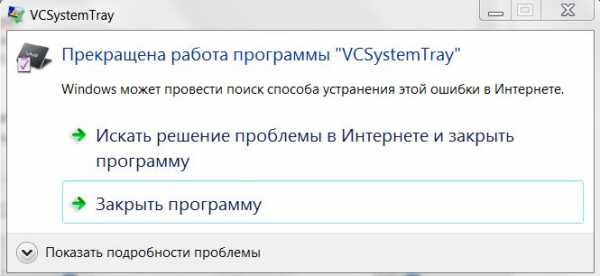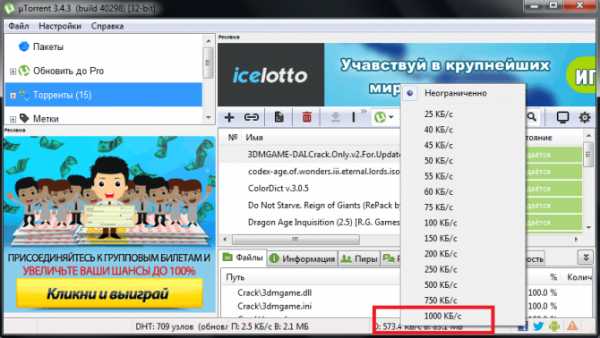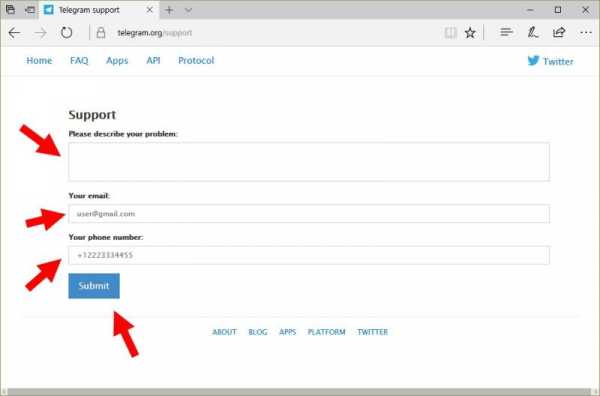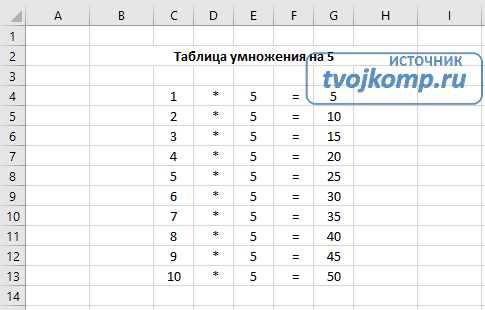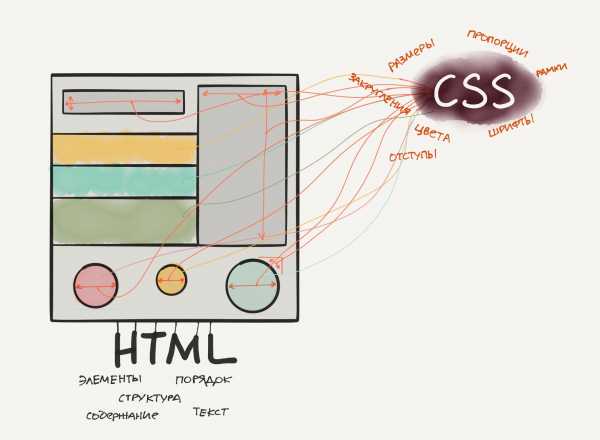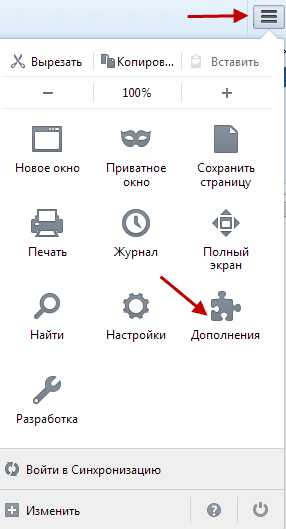Разбираем системный блок компьютера. Блок компьютера
Системный блок компьютера | Brain Fart
Не все понимают, что та железная коробка, которую прячут под стол, может представлять какой-то интерес.
 Системный блок
Системный блок Системный блок
Системный блокНо и это еще не сам компьютер. В этой железной коробке, или системном блоке, есть металлический корпус и та начинка, которая в собранном виде обеспечивает работу компьютера. Начинка может состоять из самых разных комплектующих.
Детально обо всех комплектующих системного блока можно почитать в специальной статье. Есть даже особые руководства, с помощью которых можно самостоятельно собрать компьютер.
Что за начинка?
Если системный блок открыть, то выглядеть он будет примерно так.
 Вид изнутри
Вид изнутри Начинка системного блока
Начинка системного блокаВообще на картинке увидеть некоторые важные детали трудно. Они закрываются охлаждающими системами. Поэтому лучше всего рассматривать на другой картинке. Сразу договоримся, что на этих разных картинках речь идет об одном и том же компьютере.
- Важной частью всегда является блок питания.
- Далее, в центре основной (центральный) процессор.
- Ниже располагается разъем для внешней видеокарты.
- Рядом оперативная память.
- DVD оптический привод.
- Дисковод для гибких дисков.
- Винчестер или жесткий диск.
- По фиолетовому цвету можно определить материнскую плату.
Смущает размер?
Для большинства пользователей большой размер системного блока кажется недостатком. Тем не менее, именно размер играет важную роль. Если системный блок большой, тогда производить замену комплектующих, очень удобно. Можно не напрягаясь понять, что и куда идет, произвести замену, не повредив соседние детали. Да и большое пространство не позволяет сильно нагреваться процессору, так как воздух свободно проходит. Все микросхемы будут охлаждаться и это существенный плюс. И еще, большой размер говорит о том, что вибрации в корпусе много не будет. Да и в отношении дизайна корпус может быть очень стильным.
 Вид сзади
Вид сзади Разъемы
Разъемы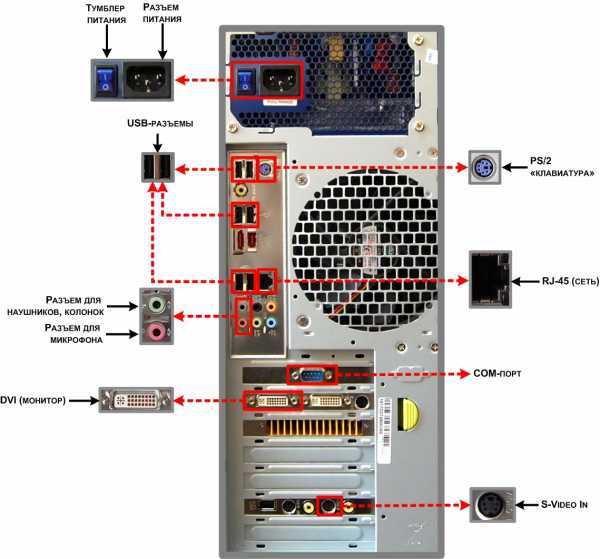 Назначение разъемов
Назначение разъемовПитание компьютера осуществляется через специальный блок, который рассчитан на 220V. Обесточить компьютер можно специальной кнопкой, она находится ниже. Далее цветом выделены разъемы для мыши (зеленого цвета) и для клавиатуры (фиолетовый цвет). Это сделано специально, чтобы не перепутать. Красным цветом выделен LPT порт. Он находится ниже, но в современных блоках его можно увидеть редко. Когда-то к нему подключали принтеры. Встроенную видеокарту можно определить по синему цвету. Ниже знакомые всем разъемы USB. С их помощью к компьютеру подключают флешки, сканеры и так далее. Всего USB разъема четыре. Для того, чтобы подключить сетевой кабель, справа от них разъем сетевой карты. Эта карта встроена, так же как и звуковая карта, она располагается ниже. Здесь тоже есть разноцветные разъемы. Подключить микрофон можно к красному разъему, колонки или наушники подключаем к зеленому, усилители и другие устройства подключаются к синему линейному входу. Посмотрим на материнскую плату и видим возле нее вертикальную видеокарту. Это внешняя видеокарта и она имеет тоже свои разъемы.
Это еще не все
В этой статье перечислены основные или базовые элементы. Если какая-нибудь деталь из них будет отсутствовать, то полноценно компьютер работать не будет. А вот расширять количество комплектующих можно. Допускается увеличивать число жестких дисков, можно одновременно применять две видеокарты, устанавливать PCI контролеры и так далее.
Более детально обо всех комплектующих поговорим в следующих статьях. Рассмотрим каждую деталь системного блока отдельно. Найти интересующие статьи просто. Внизу страницы нажмите на слово «следующая» и продолжайте изучение.
Видео: Обзор системного блока
Твитнуть
Поделиться
Плюсануть
Поделиться
Класснуть
Для многих является загадкой, как работает компьютер, а уж из чего он состоит вообще не понятно. Но что именно называется компьютером? Для кого-то это монитор, для кого-то принтер, а кто-то думает, что только мышь способствует работе этого самого компьютера. Комплектующие 4.81 14 Идёт загрузка...Блок питания компьютера | Компьютер для чайников

Блок питания (БП) компьютера преобразует переменное напряжение сети в постоянный ток разных напряжений (3.3в, 5в, 12в) для питания электронных компонентов ПК, расположенных в системном блоке. Кроме того, компьютерный блок питания сглаживает перепады напряжения и обеспечивает фильтрацию помех, которые всегда присутствуют в сети переменного тока.

От качества и характеристик блока питания зависит стабильность работы компьютера. Низкокачественные БП могут вызывать сбои в работе системы или даже быть причиной выхода из строя как самого блока питания, так и компонентов компьютера. Как правило, в готовых системных блоках, продаваемых в компьютерных магазинах, установлены качественные БП, т.к. не в их интересах продавать плохой товар. Установкой дешевых, низкокачественных БП могут грешить недобросовестные сборщики-индивидуалы компьютеров на заказ для снижения цены готового компьютера.

Характеристики компьютерного блока питания
Рассмотрим основные характеристики блока питания, которые необходимо знать компьютерному чайнику.
- Мощность блока питания. Измеряется в ваттах (Вт). Современный компьютер, особенно игровой конфигурации, обладает большим энергопотреблением и БП компьютера должен обеспечивать это потребление. Низкая мощность блока питания при высоком энергопотреблении может быть причиной сбоев и произвольных перезагрузок компьютера. В компьютерных магазинах продаются сбалансированные системы, но такая ситуация может возникнуть при модернизации компьютера, например, при установке более мощной видеокарты или процессора, подключении дополнительных плат расширения (и) или жестких дисков. Т.е. энергопотребление выросло, а мощность блока питания осталась прежней. В этом случае необходимо БП на более мощный. Мощность современных блоков питания составляет 450 Вт и выше.
- Производитель блока питания. Немаловажная характеристика БП. На рынке существует много дешевых блоков питания неизвестных производителей, так называемый ноунейм, которые для удешевления своей продукции экономят на электронных компонентах БП, что неизменно сказывается на качестве – нестабильные напряжения, помехи, перегрев, шумность и т.д. Кроме того, в таких БП зачастую завышают мощность. Например, на наклейке заявлено 500 Вт, а на самом деле блок выдает 400-450 Вт.
- Уровень шума. Блок питания компьютера во время работы нагревается и для его охлаждения в БП устанавливают вентиляторы, прогоняющие через него воздух. Вентиляторы создают шум, уровень которого зависит от размера вентилятора, их количества в БП, алгоритма скорости вращения (увеличение или уменьшение скорости вращения в зависимости от температуры БП). Высококачественные блоки питания обладают низким уровнем шума.
На основе вышесказанного можно сделать вывод, что на блоке питания не следует экономить и отдавать предпочтение нужно производителям с хорошей репутацией.
Поделиться.Еще по теме:
- Как подключить компьютер к WI-FI Чаще всего стационарный компьютер подключается к интернету с помощью проводного соединения. Тем более у него изначально нет специального приемника, так называемого WI-FI адаптера, чтобы […]
- Как выбрать блок питания для компьютера Выбор правильного импульсного блока питания для построения системного блока очень важен. Блок питания посредственного качества работает довольно неэффективно, издает характерный шум, может […]
- Почему шумит компьютер и как это исправить Для многих пользователей персональных компьютеров, не так уж важна его вычислительная мощность, энергоэффективность и другие сложные параметры. Человеку необходимо устройство, способное […]
- Оптический привод или дисковод компакт-дисков Оптический привод или дисковод компакт дисков – это оптико-механическое устройство, предназначенное для считывания информации со съемных носителей, представленных в виде компакт-дисков […]
- Компьютерные колонки Компьютерные колонки являются периферийным устройством и предназначены для вывода звука. Для домашнего компьютера наличие колонок является обязательным условием, т.к. без них невозможно […]
www.pc-school.ru
Блок питания компьютера. Характеристики и выбор
 Здравствуйте Друзья! В статье о выборе компьютера, мы немного коснулись темы как выбрать блок питания компьютера. В этой попробуем разобраться во внутреннем устройстве, принципе работы и разнообразии разъемов блока питания. Так же расскажем о таком важном параметре как коэффициент полезного действия КПД. Приведем расчет необходимой мощности блока питания и вы без труда сделаете свой выбор для любого компьютера.
Здравствуйте Друзья! В статье о выборе компьютера, мы немного коснулись темы как выбрать блок питания компьютера. В этой попробуем разобраться во внутреннем устройстве, принципе работы и разнообразии разъемов блока питания. Так же расскажем о таком важном параметре как коэффициент полезного действия КПД. Приведем расчет необходимой мощности блока питания и вы без труда сделаете свой выбор для любого компьютера.
Разъемы компьютерного блока питания
Делятся на:
Питание материнской платы. Изначально блоки питания формата ATX имели 20-ти контактный разъем питания материнской платы. Он имен один контакт +12 V по которому возможно подача тока до 6 А (при использовании стандартных контактов Molex. Так же есть контакты Molex HCS — 9 А и Molex Plus HCS — 11 А. Кроме названия информации о них никакой не нашел. Какие контакты используются в современных комплектующих пока не известно). Этого вполне хватало до появления слотов PCI-E. В связи с этим основное питание было увеличено до 24 контактов. Добавили еще по одной линии +3.3 V, +5 V, +12 V и земля.
Последние 4 контакта 11,12,23 и 24 сделаны съемными и не используются при подключении к 20-ти контактной розетке материнской платы. Это сделано для совместимости. Так же можно подключить 20-ти контактный разъем блока питания к 24 контактному на материнской плате в случае новой платой и старого блока. В этом случае лучше обойтись встроенным в процессор видео, т.к. при использовании дискретного графического адаптера возможна нехватка питания для слота PCI-E со всеми вытекающими последствиями вплоть до возможности купить новый компьютер.

+3.3 V Sense (Коричневый) — контакт предназначенный для обратной связи. С помощью него блок питания регулирует напряжение +3.3 V.
-5 V (Белый) — в современных блоках питания не используется и исключен из 24-х контактного разъема. Использовался для обратной совместимости шины ISA.
Power ON (Зеленый) — контакт позволяющий современным операционным системам управлять блоком питания. При выключении компьютера через меню «Пуск» система с Power ON отключит блок питания. Системы без контакта Power ON способны лишь вывести сообщение, что компьютер можно выключить.
Power good (Серый) — имеет напряжение +5 V и может колебаться в допустимых пределах от +2,4 V до +6 V. При нажатии на кнопку POWER (включение компьютера) блок питания включается и производит самотестирование и стабилизацию напряжений на выходе +3.3 V, +5 V и +12 V. Этот процесс занимает 0,1-0,5 с. После чего блок питания посылает материнской плате сигнал Power good. Этот сигнал принимает чип управления питанием процессора и запускает последний. При скачках или пропадании напряжения на входе блока питания материнская плата не получает сигнал Power good и останавливает процессор. При возобновлении питания на входе так же восстанавливается сигнал Power good и происходит запуск системы. Таким образом, благодаря сигналу Power good, компьютер гарантировано получит только качественное питание, что в свою очередь позволяет повысить надежность и работоспособность всей системы.
Питание процессора. Питание процессора осуществляется через устройство называемое Voltage Regulator Module (VRM). Модуль преобразует напряжение с +12 V до необходимого процессору и имеет коэффициент полезного действия (КПД) около 80%. Изначально, когда процессоры потребляли минимум энергии и питались от +5 V, достаточно было питания через материнскую плату. Было всего 12 контактов (2 по 6). С ростом производительности выросла и потребляемая мощность. Современные процессоры потребляют до 130 Вт и это без разгона. Задача стояла следующая, обеспечить питание процессора не расплавив при этом контакты на материнской плате. Для этого перешли с +5 V на +12 V, т.к. это дало возможность снизить ток более чем на 50% сохраняя мощность. Через один контакт +12 V на материнской плате можно было передавать до 6 А (2-ая линия +12 V питает слоты PCI-E). Решение было позаимствовано как обычно из серверного сегмента. Для процессора сделали отдельный разъем напрямую от блока питания.
Разъем состоял из 4-х контактов 2-ва +12 V и 2 — земля. По спецификации имелась возможность подачи до 8 А на контакт.

Для топовых процессоров использовалось несколько VRM модулей. Что бы лучше распределить нагрузку между ними было принято решение использовать два 4-х контактных разъема объединенных физически в один 8-ми контактный
Как видно из рисунка выше разъем содержит 4 линии +12 V, что обеспечивает стабильным питанием самые мощные процессоры. Разъем может быть разделен на 2 по 4 контакта.

Так же стоит отметить что особо мощные блоки питания (мне попадались от 1000 Вт и выше) имеют два 8-ми контактных разъема. Вероятно для питания систем включающих два процессора

Питание графического адаптера. 24-х контактный разъем питания материнской платы обеспечивает 75 Вт для слота PCI-E. Этого хватаем лишь для графических адаптеров начального уровня. Для более продвинутых решений используется дополнительный 6-ти контактный разъем
Этот разъем подводит дополнительно 75 Вт и в результате 150 Вт для графического адаптера.
В 2008 году ввели 8-ми контактный разъем питания видеокарт
Сие обеспечивает дополнительно 150 Вт, что в сумме дает 225 Вт. Оба разъема обратно совместимы. Это значит, что 6-ти контактный разъем питания можно подключить к 8-ми контактному на графическом адаптере сдвинув его в сторону. И наоборот 8-ми контактный разъем блока питания компьютера можно подключить к 6-ти контактному на графическом адаптере. Конструкция разъема исключает некорректное подключение.

Кроме линий +12 V и земли на обоих разъемах присутствуют контакты Sense. Графический адаптер использует их для определения какой (6-ти или 8-ми контактный) разъем подключен к видеоадаптеру и подключен ли вообще разъем. Если разъем не подключен система на запустится. Если вместо 8-ми контактного разъема подключен 6-ти контактный в зависимости от прошивки графической карты система может не запуститься вообще либо запуститься с ограниченной функциональностью

8-ми контактный разъем питания графического адаптера и 8-ми контактное питание процессора имеют разные ключи (защита от дурака) благодаря чему вы не имеете возможности подключить разъемы не корректно. Так же эти разъемы по разному разделены: для питания графического адаптера 6+2, для питания процессора 4+4 или слитно 8 контактов.
В некоторых блоках питания разъемы PCI-E, для лучшей идентификации, маркируются наклейкой с надписью «PCI-Express»
Важно! Все разъемы блока питания подключаются без особого усилия!
У графических адаптеров среднего и высшего ценового сегмента присутствуют сразу два разъема. В зависимости от мощности: 2х6, 1х6 и 1х8, 2х8.
Бывают случаи когда блок питания не имеет достаточно разъемов питания PCI-E. В таких ситуациях используют Y-образные переходники
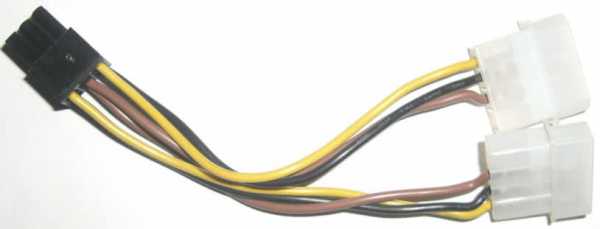
Переходник использует два «молекcа» для подключения периферии, т.к. необходимо две линии +12 V для одного 6-ти контактного разъема.

При подключении графического адаптера через переходник убедитесь что линия +12 V выдержит. То есть, найдите в обзорах или на официальном сайте информацию по энергопотреблению видеокарты. После посмотрите характеристику блока питания (на наклейке БП или на сайте производителе) по линии +12 V
Сложите максимальную мощность графических адаптеров и TDP процессора, полученную сумму я умножаю на 1.5 и сравниваю с цифрой в характеристике блока питания. Если полученное значение мощности больше приведенного в характеристике, то возможны проблемы, если меньше — можно пробовать. Если же у вас современный блок питания и цифра получается впритык или даже чуть меньше чем в характеристике, то можно пробовать видеокарту в своих приложениях. Маловероятно, что вы загрузите ее на 100%. Если же у вас старый блок питания, лучше не рисковать.
Питание периферийных устройств. Практически все периферийные устройства питаются от следующий разъемов:
- питание периферийных устройств
- питание флоппи-дисковода
- питание Serial ATA
Питание периферийный устройств. Обычно называется Molex так как производится фирмой с одноименным названием
Имеет 4 контакта: +5 V, +12 V и 2 земля. Рассчитан на ток 11 А на контакт. Используется для подключения старых жестких дисков, оптических приводов, вентиляторов и других устройств использующих питание +5 V или +12 V

Конструкция вилки предусматривает ключи (срезанные углы) препятствующие некорректному подключению периферийный устройств. Некоторые производители (Sirtec в частности) изготавливают данный разъем со специальными полукруглыми приспособлениями для более легкого отсоединения от устройств.
Питание флоппи-дисковода. Питание менее мощных периферийных устройств. Имеет так же 4 контакта. Расстояние между контактами, по сравнению с предыдущим разъемом уменьшено в 2 раза и составляет 2.5 мм
Каждый контакт рассчитан на ток 2 А, что определят максимальную мощность разъема в 34 Вт

В отличии от вилки для питания периферийных устройств в этом контакты +5 V и +12 V перевернуты. Флоппи-дисковод можно подключать «на ходу». Для этого сначала необходимо подключить кабель данных, а затем кабель питания. Отключение происходит в обратной последовательности. Убедитесь, что не используете FDD-дисковод, отключите питание затем шнур данных. Вилка флоппи-дисковода содержит ключ для корректного подключения, но при соединении необходимо быть внимательным (особенно на «ходу»), можно легко сместить контакты при подключении.
Питание Serial ATA. Все современные накопители как HDD так и SSD подключаются этим разъемом
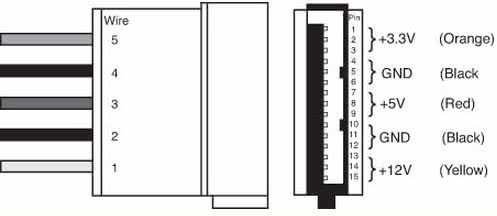
Это 15 контактная вилка для подключения периферии где на каждую линию питания приходится по 3 контакта

Обеспечивает такую же мощность как и стандартный разъем для периферии. Так же на одной стороне присутствует ключ препятствующий некорректному подключению. Для устаревших блоков питания применяются переходники следующего типа, позволяющие подключить одно или два устройства SATA

В переходниках отсутствует линия питания +3.3 V, т. к. современные HDD и SSD ее не используют.
Коэффициент полезного действия — КПД блоков питания
Любое устройство питающееся от сети переменного тока имеет свой коэффициент полезного действия (КПД). Блоки питания компьютера не исключение. КПД — это то количество энергии которое выполняет полезную функцию (питание компьютера). Все остальное преобразуется в тепло. На данный момент существуют уровни эффективности представленные в таблице ниже

Преимущества высокого КПД блока питания:
- меньшее потребление энергии в сравнении с блоком питания без соответствующей сертификации. Например блок питания 500 Вт с сертификацией 80 Plus Gold (КПД 90%) и без сертификации (КПД порядка 75%). При нагрузке в 50% (250 Вт) сертифицированный блок питания будет расходовать от сети 277 Вт, не сертифицированный — 333 Вт.
- меньший нагрев так как значительно меньше тепла необходимо рассеять
- более продолжительный срок работы блока питания за счет более низких температур
- меньше шум, так как для отвода небольшого количества тепла требуется вентилятор работающий на более низких оборотах
- более качественное питание для комплектующих, следовательно более надежная и стабильная работа всего компьютера
- минимальное искажение характеристик сети питания. Каждое устройство питающееся от сети переменного тока вносит свои помехи. В сертифицированных блоках питания применяется специальное устройство APFC (Active Power Factor Correction) повышающее КПД и практически исключающее помехи от блока питания компьютера.
Недостаток один — цена, с лихвой компенсируется преимуществами.
Внутреннее устройство и принцип работы источников питания для компьютера
Коротко опишем принцип работы компьютерного блока питания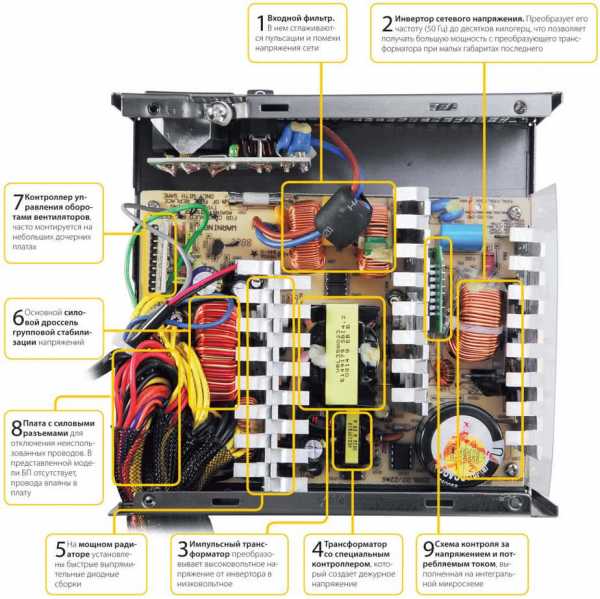
На вход подается питание 220 V / 50 Гц (в идеальном случае). В противном случае работает фильтр (1) который убирает пульсации и помехи сети. После питание подается на инвертор сетевого напряжения (2), который увеличивает частоту с 50 Гц до 100 Кгц и выше. Благодаря чему имеется возможность использовать дешевые трансформаторы (3) малых габаритов. Этот трансформатор благодаря высокой частоте может передать огромную мощность при преобразовании высоковольтного напряжения в низковольтное. Рядом с основным трансформатором располагается так же трансформатор дежурного напряжения. Последнее присутствует всегда при подаче питания к блоку. Далее в работу вступают диодные сборки (5), которые вместе с конденсаторами и дросселями сглаживают высокочастотные пульсации и выдают постоянные напряжения подающиеся непосредственно компонентам компьютера.
Основной дроссель групповой стабилизации (6). Применяется в блоках питания среднего ценового диапазона и отвечает за стабилизацию всех выходных напряжений. Если нагрузка на одном из каналов резко увеличивается — напряжение проседает. При такой схеме блок питания повышает напряжения сразу на всех линиях. Качественные, дорогие блоки питания, имеют полностью независимые линии питания, благодаря чему этого эффекта не возникает.
Схема управления частотой вращения вентилятора (7). Позволяет регулировать обороты «карлсона». Так же присутствует плата контроля напряжения и потребляемого тока. Она отвечает за защиту блока от коротких замыканий и перегрузки.
Блоки питания высокого уровня преимущественно изготавливают с модульным подключением кабелей. В этом случае присутствует плата с силовыми разъемами (8) куда непосредственно подключаются провода

Модульное подключение позволяет использовать только необходимые кабеля. В следствии чего возможно добиться более качественного распределения кабелей в корпусе, что в свою очередь положительно скажется на охлаждении компьютера.
Расчет необходимой мощности блока питания компьютера
Итак, вы выбираете комплектующие для компьютера и перед вами стоит задача выбора мощности блока питания. В этом случае можно воспользоваться калькуляторами мощности:
Но, лучше рассчитать необходимую мощность самому. Приведу примерные цифры потребления различными комплектующими ПК:
- Материнская плата — 50 Вт
- Процессор от 35 до 130 и выше. Необходимо смотреть по уровню TDP в спецификациях
- Модуль памяти — 5 Вт
- HDD и оптический привод — 15 — 20 Вт
- SSD — менее 10 Вт
- вентилятор — от 0,5 до 5 Вт
- графический адаптер — необходимо смотреть в спецификациях
Для систем со встроенным, в процессор, видео хватит блока питания 400-500 Вт. Точнее хватит и 250 Вт, но лучше взять с запасом.
Как и где смотреть приблизительное энергопотребление процессора. Заходим на официальный сайт фирмы производителя, находим свой продукт и смотрим характеристики. Нас интересует поле Max. TDP. Эту цифру принимаю за энергопотребление процессора при расчете.
С графическими адаптерами проще. Так же заходим на официальный сайт производителя графических чипов, ищем свой продукт. Открываем вкладку спецификация и если это видеокарта фирмы nvidia, то в разделе «Мощность и температура» находим показатели потребления карты и рекомендации по мощности блока питания. У конкурента потребление карты не нашел, необходимо прочитать обзор, но так же есть рекомендации по необходимой мощности блока питания.
При сборе систем с несколькими графическими адаптерами следует точно знать сколько максимально потребляет данная модель. Данную цифру умножить на количество графических адаптеров в системе, добавить потребление процессора и других устройств. Полученную сумму умножить на 2 и получится мощность рекомендуемого блока питания с приличным запасом. Почему рекомендуют выбирать мощность блока питания с запасом? Потому что, если в одной комнате будет стоять несколько компьютеров с одинаковыми комплектующими, но с различными по мощности блоками питания и параметры питания будут оставлять желать лучшего. При таком раскладе стабильнее будут системы с более мощными блоками питания.
Вывод
В данной статье мы разобрались в характеристиках блока питания компьютера. Подробно разобрали разъемы с помощью которых питаются все комплектующие системы. Разъемы имеют определенные ключи «защита от дурака» и не прикладывая слишком много «ньютонов» при сборке, вы корректно соберете систему. Так же мы поверхностно прошлись по внутреннему строению и принципу работы блока питания компьютера. Узнали, что благодаря повышению частоты с 50 Гц до 100 Кгц и выше удается разместить все компоненты блока в скромных габаритах, без потери мощности. Было рассказано о сертификации блока питания и коэффициенте полезного действия КПД. Рассмотрели положительные и отрицательные стороны высокой эффективности. Это не только меньшие счета за электричество, которые за 3-4 года сведет разницу в стоимости к нулю, но и более стабильная и надежная работа вашего компьютера.
P.S. Выбирайте блок питания для вашего компьютера с запасом по мощности в 1.5 — 2 раза и как можно более высокого стандарта сертификации. Это гарантирует вашему персональному компьютеру качественное и стабильное питание.
С удовольствием отвечу на вопросы в комментариях. Благодарю, что поделились статьей в социальных сетях. Всего Вам Доброго!
С уважением, Антон Дьяченко
youpk.ru
Что такое блок питания для компьютера. Как выбрать лучший БП
Содержание:
Блок питания компьютера (БП) – это электронное устройство, формирующее напряжение, необходимое определенному компоненту ПК, из напряжения электрической сети. На территории России блок питания преобразует переменный ток от электросети 220В и частотой 50Гц в несколько низких значений постоянного тока: 3,3В; 5В; 12В и т.д.
Блок питания для компьютера
Основной параметр блока питания – мощность, которая исчисляется в ваттах (Вт). Чем мощнее компьютер, тем мощнее блок питания требуется. Обычно это 300-500 Вт в бюджетных и офисных компьютерах и 600 Вт и более в мощных станциях и игровых ПК. Все более требовательны к мощности БП видеокарты топ-класса, которым нужна мощность более киловатта.
Блок питания это своеобразный энергетический центр любого компьютера. Именно он снабжает электричеством все компоненты компьютера, и позволяет ПК работать. Из электросети кабель идет в блок питания, а уже он распределят требуемое напряжение по всему остальному компьютеру.
Из БП выходят кабели к материнской плате, видеокарте, жесткому диску, приводу, кулерам и вентиляторам, к другим устройствам. Качественные и дорогие блоки устойчивы к перепадам напряжения в электрической сети. Это позволяет предотвратить выход из строя, как самого блока питания, так и всех комплектующих компьютера.
Что же необходимо для стабильной бесперебойной работы компьютера?
Мощный процессор, современная видеокарта, хорошая материнская плата. Но почти все забывают добавить в этот список надежный блок питания, который, в качестве центра электропитания всех остальных комплектующих компьютера. Он обязан справляться с поставленными задачами на 100%. В противном случае о стабильной и безотказной работе компьютера, не может быть и речи.
Чем опасна нехватка мощности в ПК?
Если для всех элементов компьютера не достаточно мощности установленного блока питания, то это обернуться, как небольшими неполадками, так полной невозможностью включить ПК.
Вот основные опасности слабого БП:
- Есть вероятность выхода из строя или частичного повреждения жесткого диска. Это связано с тем, что в жестком диске из-за нехватки мощности считывающие головки не смогут нормально функционировать и скользить по поверхности диска и начнут царапать её. При этом могут быть слышны характерные звуки.
- Возможны проблемы с видеокартой (вплоть до пропадания изображения на мониторе). Особенно это проявляется современных компьютерных играх.
- Съемные жесткие диски и флеш накопители, подключаемые к USB-портам, а также другие устройства без дополнительного питания, могут не определятся операционной системой или отключаться в процессе работы.
- В моменты наибольшего энергопотребления компьютер может выключаться или перезагружаться.
Как избавиться от этого? Очень просто - установить более мощный и надежный блок питания.
Внимание!!! Указанные выше проблемы могут проявляться не только из-за некачественного БП, а быть следствием неисправности других комплектующих ПК. Для определения точной причины лучше обратиться в наш ремонт компьютеров на дому в городе Москва.
Чем качественный и надежный блок питания отличается от дешевого?
1. Хороший, качественный и дорогой обеспечивает защиту от непредвиденных скачков напряжения в электросети. В случае, если выйдет из строя сам, он должен "ценой собственной жизни" защитить остальные устройства компьютера.
2. Блок питания должен обеспечить пользователя ПК современной и удобной во всех отношениях системой кабелей. Удобно, когда есть возможность отсоединить от блока каждый кабель питания, освободив тем самым большое количество пространства внутри корпуса для вентиляции и охлаждения системного блока.
3. БП должен иметь хорошую систему охлаждения, должен быть защищён от перегрева и не издавать сильный шум от своего вентилятора.
Модульные кабели и разъёмы
Одна из тенденций развития современных БП – это увеличение удобства в использовании кабелей. Основная цель - это убрать из корпуса компьютера тот узёл проводов и кабелей, который сейчас можно увидеть почти в любом персональном компьютере.
В наиболее дешёвых блоках питания все кабели неразрывно подключены. Это приводит к тому, что все неиспользуемые для питания устройств кабели, в любом случаем находятся внутри системного блока. Это в свою очередь ухудшает циркуляцию воздуха и делает крайне неудобным процесс ремонта и модернизации ПК.
Гораздо более удобно, когда все лишние и незадействованные кабели можно отключить. Когда они потребуются, могут быть быстро подключены через разъёмы. Это не только значительно улучшает охлаждение внутри корпуса, но и делает внешний вид содержимого системного блока приятным на вид, если корпусе есть окно.
Блок питания рекомендуется выбирать и покупать после того, как точно рассчитано энергопотребление всего ПК. Это можно сделать, сложив энергопотребление всех компонентов. После этого надо добавить ещё примерно 30% в качестве запаса прочности. Если в будущем планируется установка ещё каких-либо компонентов, то надо ещё увеличить запас.
Сомневаетесь в том, какая мощность блока питания необходима? Не знаете кому из производителей доверять? Позвоните в центр компьютерной помощи Compolife.ru и наши специалисты обязательно помогут вам сделать правильный выбор. Кроме этого, у нас вы можете заказать установку нового блока питания в системный блок.
compolife.ru
Разбираем системный блок компьютера.
Для разборки системного блока компьютера, прежде всего, необходимо отключить все внешние кабели и перенести корпус системного блока в освещенное и удобное для работы место.Что нужно сделать для разборки системного блока компьютера необходимо открыть корпус компьютера. Не всегда бывает сразу понятно, как снять крышку корпуса системного блока компьютера.
За годы работы с компьютерной техникой иногда бываю озадачен. Производители используют бесконечное разнообразие способов прикрепления крышки корпуса к шасси. То, что один человек собрал, другой может разобрать. Иногда это требует упорства. К счастью, большинство корпусов открыть обычно очень просто.
Под крышкой обычно можно увидеть стандартный набор:
Стандартный системный блок персонального компьютера состоит из корпуса, блока питания, материнской платы, процессора, кулера, одной или нескольких планок памяти, привода накопителя на оптических дисках CD или DVD, жесткого диска и видеокарты. Дополнительно в состав системного блока компьютера могут входить различные платы расширения, в т.ч. модем, звуковая карта, сетевая карта, ТВ-тюнер, FM-тюнер и прочее. Также, дополнительно в состав системного блока могут входить различные накопители данных, в т.ч. дисковод и прочее. Фото системного блока в открытом состоянии:
Общий вид системного блока компьютера в открытом виде.
Порядок разборки системного блока компьютера может быть различным.
Примерный порядок разборки системного блока компьютера:
Отсоединить все кабели.
Удалить все платы расширения.
Удалить все планки памяти.
Удалить материнскую плату в сборе с кулером и процессором.
Удалить накопители данных.
Удалить блок питания.
Общий вид разобранного системного блока компьютера с установленным в нем блоком питания
Сборка системного блока компьютера может производится в следующем порядке:
Установка накопителей данных.
Установка материнской платы в сборе с процессором, кулером и планкой памяти.
Подключение кабелей выключателей и индикаторов передней панели.
Подключение кабелей данных накопителей.
Установка блока питания.
Подключение разъема питания материнской платы.
Подключение разъема питания дисковых накопителей.
Установка платы расширения.
Проверка правильности подключения всех компонентов системного блока компьютера в целом.
Закрытие крышки системного блока компьютера.
Подключение всех внешних кабелей.
Включение системного блока компьютера и проверка его работоспособности.
Замена блока питания
Качество блока питания персонального компьютера влияет на стабильность работы компьютера в целом и на долговечность его компонентов. Дешевый блок питания не обеспечивает стабильность сигналов, поступающих на материнскую плату, жесткий диск и другие устройства компьютера. Это может приводить к преждевременному выходу из строя компьютера. Кроме этого, такой блок питания слабо защищает компьютер от перепадов напряжения в сети. Дешевые блоки питания часто нагреваются. Это может приводить к повышению температуры внутри компьютера. Такой блок питания также неэффективен с точки зрения экономичного расходования электроэнергии, которая расходуется на нагревание. При повышении температуры блока питания также может снижаться выходная мощность до 40%.
Высококачественный блок питания обеспечивает стабильность работы компьютера и защищает компьютер от колебаний напряжения в электросети. Кроме этого, качественный блок при работе имеет пониженный уровень шума и эффективно охлаждается. Качественный блок питания потребляет меньше электроэнергии, а заявленная производителем мощность соответствует фактической. Мы рекомендуем использовать блоки питания только известных производителей. Разница в цене составляет 10-15 долларов США. Использование высококачественного блока питания гарантирует максимальную долговечность компьютера. В своей работе мы используем блоки питания производства компании FSP. Они показали свою надежность.
При замене неисправной материнской платы мы всегда обращаем внимание на блок питания компьютера. Установка исправной материнской платы в компьютер с некачественным блоком питания может привести к быстрому выходу ее из строя.
Качественный блок питания всегда имеет большую массу. Это является его отличительной особенностью.
Установка планки памяти
Вопрос: Как правильно установить планку памяти?
Установить планку памяти просто. На материнской плате имеются специальные разъемы (слоты) для установки оперативной памяти. Для правильной установки планки памяти используется так называемый ключ. Разъем посередине имеет выступ, а планка памяти имеет выемку. Для установки планки памяти в разъем (слот) необходимо совместить выемку планки с выступом разъема. Разъем с двух сторон имеет фиксаторы, которые необходимо открывать перед установкой планки памяти. При установке планки памяти фиксаторы закрываются сами. Обычно при этом можно услышать характерный щелчок. Это означает, что планка памяти полностью и до конца встала на место.
Планка памяти DDR PC3200 512 Mb — имеет одну выемку в контактной площадке.
Существуют различные виды планок памяти, которые различаются типом, частотой и объемом.
Некоторые наиболее часто встречающиеся в современной практике типы планок памяти:
1. SDRAM. Имеет две выемки в контактной площадке.
2. DDR SDRAM. Имеет одну выемку в контактной площадке.
3. DDR2 SDRAM. Имеет одну выемку в контактной площадке.
4. DDR3 SDRAM.
SDRAM — наиболее устаревший тип планки памяти. В настоящее время не производится. Встречается в компьютерах Intel Pentium 2, Pentium 3, AMD Duron. Планки памяти SDRAM различаются по частоте и объему. Существует две частоты планок памяти данного типа: PC100 и PC133. Часто встречаются планки памяти объемом 32, 64, 128 и 256 Mb. Существуют также планки памяти SDRAM PC133 512Mb.
DDR SDRAM — также сегодня устаревший тип планки памяти. В настоящее время не производится. Наиболее часто встречается в практике ремонта компьютеров. DDR DIMM различаются по частоте. Существуют планки памяти с маркировкой PC1600, PC2100, PC2700, PC3200, а также объемом 128 Mb, 256 Mb, 512 Mb и 1 Gb (1024 Mb). Хочется особенно обратить внимание на максимальную тактовую частоту шины. DDR400 PC3200 работает на максимальной тактовой частоте шины 200 Mhz. DDR333 PC2700 работает на максимальной тактовой частоте шины 166 Mhz. DDR266 PC2100 работает на максимальной тактовой частоте шины 133 Mhz. При установке нескольких планок памяти с разной тактовой частотой все планки памяти в теории работают на частоте самой медленной планки памяти. На практике случается, что они отказываются работать совсем или с некоторыми отклонениями. Такие отклонения бывают незаметны на первый взгляд, и порой сложно увидеть их связь с частотой планок памяти. Основная рекомендация в данном случае — всегда использовать планки памяти с одинаковой тактовой частотой и по возможности DDR400 (PC3200). Некоторые платы некорректно работают с планками PC2700 и PC2100.
Пример: В материнскую плату устанавливается одна планка памяти DDR PC2100 объемом 256 Mb. Компьютер включается нормально. Начинается установка Windows XP. Диск С форматируется нормально, и начинается копирование установочных файлов. Копирование файлов проходит нормально до определенного процента, после которого начинаются ошибки копирования. Система сообщает об ошибке чтения файла с установочного диска. При нажатии на «повтор» копирование успешно продолжается дальше. В какой-то момент ошибка повторяется снова и снова. Из-за ошибок копирования установочных файлов затягивается и в какой-то момент останавливается совсем. Диагностика и устранение неисправности занимают значительное время, это связано с тем, что ошибки копирования файлов связываются с неисправностями самого диска, CD-привода, жесткого диска, шлейфов и т.д. Компьютер начинает работать нормально только после замены планки памяти DDR PC2100 на DDR PC3200. Материал подготовлен совместно с сайтом http://www.itcon-s.com/
P.P.S. Если у Вас есть вопросы, желание прокомментировать или поделиться опытом, напишите, пожалуйста, в комментариях ниже.
Оцените статью: Поделитесь с друзьями!kompkimi.ru